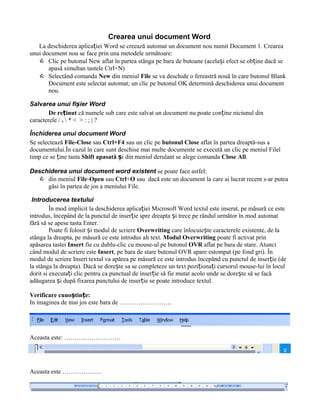
Crearea unui document Word
- 1. Crearea unui document Word La deschiderea aplica iei Word se creează automat un document nou numit Document 1. Creareaț unui document nou se face prin una metodele următoare: Clic pe butonul New aflat în partea stânga pe bara de butoane (acela i efect se ob ine dacă seș ț apasă simultan tastele Ctrl+N) Selectând comanda New din meniul File se va deschide o fereastră nouă în care butonul Blank Document este selectat automat; un clic pe butonul OK determină deschiderea unui document nou. Salvarea unui fi ier Wordș De re inutț că numele sub care este salvat un document nu poate con ine niciunul dinț caracterele / . * < > : ; | ? Închiderea unui document Word Se selectează File-Close sau Ctrl+F4 sau un clic pe butonul Close aflat în partea dreaptă-sus a documentului.În cazul în care sunt deschise mai multe documente se execută un clic pe meniul Fileî timp ce se ine tastaț Shift apasată și din meniul derulant se alege comanda Close All. Deschiderea unui document word existent se poate face astfel: din meniul File-Open sau Ctrl+O sau dacă este un document la care ai lucrat recent s-ar putea găsi în partea de jos a meniului File. Introducerea textului În mod implicit la deschiderea aplica iei Microsoft Word textul este inserat, pe măsură ce esteț introdus, începând de la punctul de inser ie spre dreapta i trece pe rândul următor în mod automatț ș fără să se apese tasta Enter. Poate fi folosit i modul de scriereș Overwriting care înlocuie te caracterele existente, de laș stânga la dreapta, pe măsură ce este introdus alt text. Modul Overwriting poate fi activat prin apăsarea tastei Insert fie cu dublu-clic cu mouse-ul pe butonul OVR aflat pe bara de stare. Atunci când modul de scriere este Insert, pe bara de stare butonul OVR apare estompat (pe fond gri). În modul de scriere Insert textul va apărea pe măsură ce este introdus începând cu punctul de inser ie (deț la stânga la dreapta). Dacă se dore te sa se completeze un text pozi iona i cursorul mouse-lui în loculș ț ț dorit si executa i clic pentru ca punctual de inser ie să fie mutat acolo unde se dore te să se facăț ț ș adăugarea i după fixarea punctului de inser ie se poate introduce textul.ș ț Verificare cuno tin e:ș ț In imaginea de mai jos este bara de ……………………. Aceasta este: ……………………… Aceasta este ……………….
- 2. Aceasta este …………….. Aceasta este …………….
